File iso Windows bisa dicari dari banyak situs web yang tersebar di internet. Anda cukup mengetikan keyword tersebut di kolom pencarian search engine. Kemudian mbah akan memberikan hasilnya dalam halaman per halaman.
Setelah itu, apakah Anda langsung download tanpa memperhatikan situs yang menyediakan?
Artikel kali ini akan membahas cara download file ISO Windows 10 dari Microsoft. Sebenarnya, untuk apakah file ini dan mengapa harus dari Microsoft? Berikut ini penjelasan file iso windows teruntuk pemula yang belajar komputer otodidak dari nol.
Apa itu File ISO Windows 10?
Sebelum mengenal lebih jauh apa yang dimaksud dengan file ISO Windows 10. Menyamakan persepsi terhadap cara pandang istilah ini penting. Karena bagi pemula yang belajar otodidak dari nol bisa jadi terbayang sesuatu yang lain.
Entah karena pernah membaca spanduk yang menempel di dinding perusahaan tentang sertifikasi dan audit ISO. Atau mungkin pernah bersinggungan dengan dunia fotografi yang akrab dengan kemampuan sebuah kamera.
Padahal yang dimaksud iso disini tidak ada hubungannya dengan hal-hal tersebut di atas.
ISO pada bahasan kita adalah salah satu tipe file dalam dunia komputer. Sebagai tambahan informasi bagi yang belum mengetahui. Penamaan file digital itu terdiri atas nama file dan ekstensi yang dipisahkan dengan titik dengan format sebagai berikut:
namafile.ekstensi
Meskipun pada layar komputer Anda bisa jadi terlihat hanya nama file saja. Namun pada dasarnya file yang tersimpan tetap disertai ekstensi yang bisa disembunyikan sesuai setingan komputer Anda.
Contohnya namafile.pdf, namafile.docx, namafile.html, namafile.jpeg, namafile.mp3, namafile.mp4, dan namafile.iso bisa terlihat pada layar sebagai namafile, namafile dan namafile serta namafile tergantung pengaturan.
Sekarang Anda pasti mengenal beberapa diantaranya; pdf dan docx menunjukan file tulisan sedangkan jpeg adalah file gambar, mp3 file suara dan mp4 adalah file video yang bisa dibaca dengan aplikasi tersendiri pada komputer Anda.
Begitu pun dengan ekstensi .iso yang dikenal dengan file image disk. Mengapa disebut image disk tentu sesuai sejarahnya dahulu yang masih menggunakan cd sebagai media instalasi, backup dan penyimpanan. Ini sebagaimana dijelaskan Tante Wiki via link universal disk format dan optical disk image. Sehingga bisa dipahami penyebutan istilah 'image disk' tidaklah menunjukan bahwa file tersebut adalah serupa dengan file gambar layaknya format .webq, .png, .jpg atau .jpeg.
Melansir dari wikipedia, format iso ini aturan yang dikeluarkan oleh Organisasi Internasional untuk Standarisasi yang menentukan sistem file pada media optik.
Standar tersebut yaitu iso 9660 dibakukan ketika perkembangan ilmu komputer masih menggunakan nama file 8.3 karakter. Karena ada keterbatasan karakter baik untuk penggunaan nama file maupun untuk ekstensinya. Maka sangat tidak mungkin jika memaksakan penamaan ekstensi saat itu dengan .iso9660 atau .isoimg yang frasa-nya dianggap lebih mewakili maksud dari "image disk yang sesuai dengan ISO 9660".
Sehingga, ISO adalah tiga karakter yang mungkin menjadi pilihan pertama untuk mempersingkat nama ekstensi tersebut. Saya katakan 'mungkin' karena jujur saja saya tidak hadir pada acara tersebut 😀.
Meskipun demikian, ISO bukanlah singkatan dari International Standard Organization. Karena organisasi multi negara ini memiliki akronim berbeda dalam bahasa yang berbeda. Sehingga mereka memutuskan untuk memberikan nama ISO yang diambil dari bahasa Yunani; yaitu 'isos' yang artinya sama. Hal ini sebagaimana dijelaskan pada laman resmi iso.org.
Jika sudah mengenal ekstensi file iso, sekarang apa maksudnya jika dikaitkan dengan nama sistem operasi?
Bagi Anda yang bergelut dengan sistem operasi Linux pasti kenal dengan istilah iso meskipun zamannya Windows XP masih eksis.
Pada waktu itu, media instalasi yang digunakan masih menggunakan piringan CD 700 Mb. Tapi dalam dunia Linux dengan beragam distro bisa menemukan file iso dari internet kapan saja. Lalu, agar file iso berubah menjadi CD installer yang bootable harus menggunakan bantuan aplikasi seperti Nero, ISOburn atau Imgburn.
Ini masih zamannya CD dan DVD sebagai media instalasi.
Sedangkan Windows XP saat itu saya hanya mengenal CD bootable saja. Adapun file iso Windows dulu tidak begitu familiar. Ada teman yang punya iso Windows jadul tapi bikin sendiri, bukan download langsung dari Microsoft.
Kemudian, jika Anda -pada saat itu- mempunyai 1 keping CD installer Windows yang bisa terbaca pada saat booting. Maka, Anda tidak bisa menggandakan CD tersebut dengan mengkopi isi file CD lalu menyimpannya di PC kemudian lanjut paste begitu saja ke CD kosong.
Anda butuh program Nero yang bisa copy CD to CD secara langsung. Ini adalah proses backup dari CD ke CD tanpa melibatkan penyimpanan di komputer.
Adapun cara lainnya, gunakan program yang bisa menyimpan semua isi CD bootable Windows. Namun ekstensinya -dengan program tersebut- harus berubah menjadi satu file dengan format ISO. Ini dimaksudkan agar tersimpan ke dalam komputer tanpa menghilangkan fungsi bootable. Karena ketika di-ekstrak atau di-burn kedalam CD tetap harus bootable agar bisa digunakan untuk proses instalasi.
Sekarang, masa itu sudah berlalu, sebuah rentang waktu dimana serial key Windows -bajakan- menjadi hafalan sebagian orang.
Kita kini hidup di era yang dimudahkan secara teknologi. Internet pun semakin familiar. Sampai pun file ISO Windows 10 pasti Anda tahu jika tersedia pada laman resmi. Oleh karena itu, saya sarankan agar download langsung melalui situs web perusahaan besutan Bill Gates ini.
Mengapa Harus dari Situs Microsoft?
Salah satu faktor yang mendasari alasan saya secara pribadi adalah keamanan. Untuk faktor ini sebaiknya hanya mendownload dari situs Microsoft saja. Kecuali memang benar-benar tahu kredibilitas situs lain yang sedang Anda kunjungi.
Sedikit cerita pengalaman saya ini pernah suatu ketika upgrade Windows 7 Pro ke Windows 10 Pro di Pt. Melati (nama samaran; bukan nama pt sebenarnya).
Perusahaan ini menggunakan anti virus Trend Micro dan Check Point Endpoint Security.
Karena banyaknya PC yang harus di-upgrade ke Windows 10 Pro. Saya terpaksa meminjam flashdisk teman yang sudah terpasang installer. Flashdisk ini bisa dijadikan sebagai media instalasi dengan bantuan rufus.
Lalu, pada saat proses upgrade salah satu PC Windows 7 Pro ke Windows 10 Pro dengan menggunakan installer flashdisk teman terjadi galat sebagai berikut:
Setelah itu ada notifikasi keamanan agar melakukan penggantian password administrator.
Ternyata salah satu sebabnya -menurut dugaan saya sampai hari ini- karena teman mendapatkan file ISO-nya bukan dari situs Microsoft secara langsung.
Cara Download ISO Windows 10
Oleh karena itu, melalui blog ini saya ingin berbagi bagaimana cara download ISO Windows 10 langsung dari Microsoft.
Download via Media Creation Tool
Berikut ini cara download file ISO Windows 10 bagi pengguna komputer dengan sistem operasi Windows.
1. Kunjungi link download Windows 10 kemudian klik Download tool now
2. Klik dan run hasil download tadi untuk menjalankan program. (Jika dari explorer dan tersimpan dalam folder download yaitu dengan cara double klik.
3. Pilih "Create installation media" lalu klik Next
4. Pilih arsitektur yang ingin didownload dengan menghilangkan ceklis "Use the recommended options for this PC". Setelah itu silahkan pilih versi 32 bit atau 64 bit.
5. Selanjutnya klik Next, pada contoh di bawah menggunakan 64 bit
6. Pilih format iso dan klik Next
7. Pilih folder penyimpanan, beri nama dan klik Save untuk menyimpan
8. Proses download file ISO Windows 10 sedang berjalan
9. Jika sudah selesai klik Finish
Download Tanpa Media Creation Tool
Bagi Anda yang mengakses link download iso Windows di situs web Microsoft menggunakan komputer selain Windows tidak akan otomatis diarahkan untuk download via media creation tool.
Contoh di bawah ini diakses dengan komputer Linux (Ubuntu 16.04).
1. Kunjungi laman donwload iso windows 10
2. Scroll ke bawah dan pilih Select edition
3. Pilih Windows 10 dan klik Confirm
4. Pada bagian The Product Language silahkan klik tulisan Choose one untuk memilih bahasa yang ingin digunakan pada installer lalu klik Confirm
5. Silahkan pilih arsitektur yang ingin di download; 32 bit atau 64 bit?
6. Pada contoh ini saya klik versi 64 bit. Setelah itu pilih Save File dan klik OK
File ISO Windows 10 asli dari Microsoft kini sudah tersimpan dalam komputer. Untuk bisa menggunakannya sebagai installer bisa dengan bantuan aplikasi lain. Anda bisa mencoba membuat installer Windows 10 dengan rufus. Setelah itu Anda bisa install sendiri meskipun secara otodidak.
Selamat mencoba biarpun kata orang belum bisa dan tetap semangat belajar meskipun otodidak.
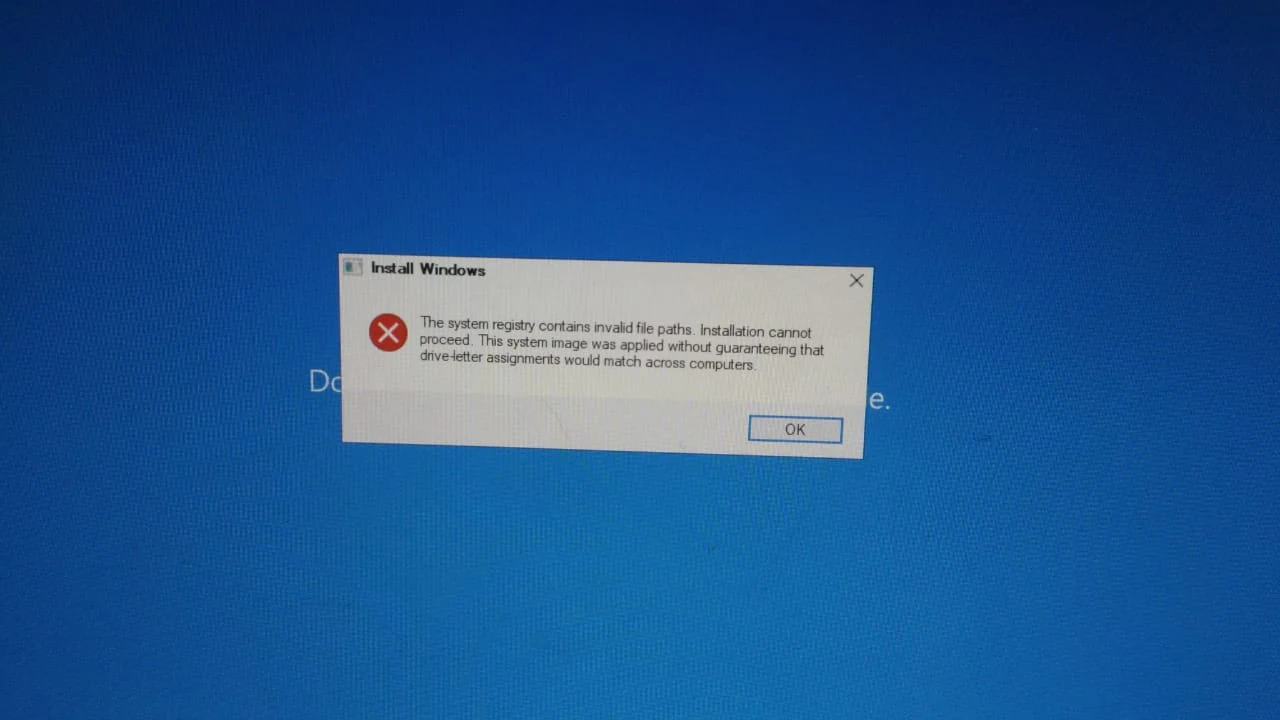

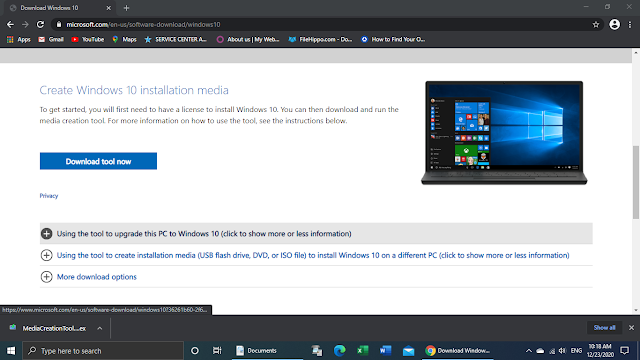



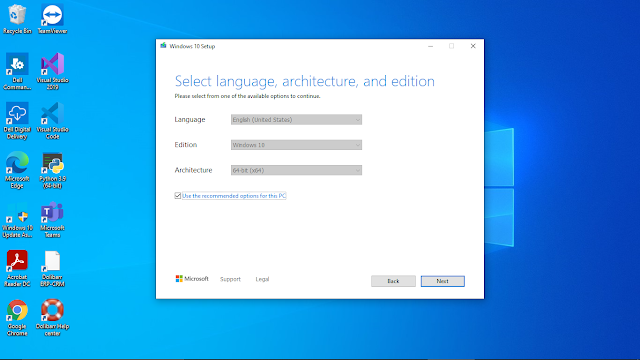
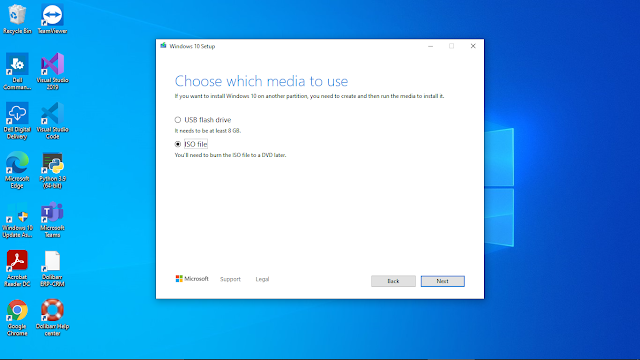






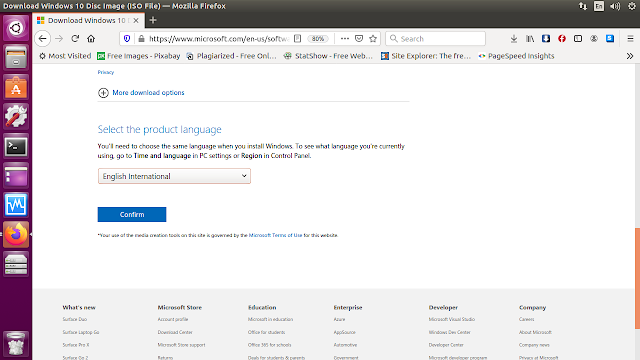


Tidak ada komentar:
Posting Komentar